想要快速抠出图片中的香蕉?魔棒工具是处理单色背景或高对比度图像的利器,尤其适合香蕉这类轮廓清晰、与背景色差明显的对象。通过调整容差、连续选项等参数,结合反选和边缘优化技巧,3分钟内即可完成精准抠图。下面从工具原理到实战步骤,手把手教你用魔棒工具高效抠出完美香蕉。
1、魔棒工具的核心原理
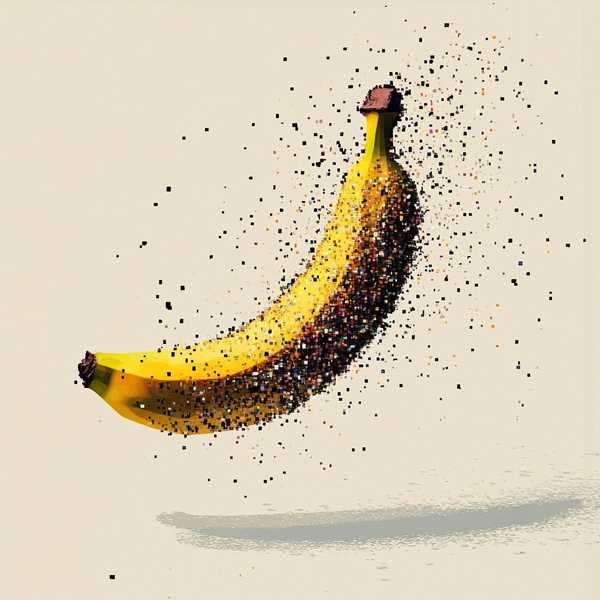
魔棒工具通过识别像素颜色相似度快速生成选区,其核心在于“容差”参数——数值越低选择范围越精确(适合纯色背景),数值越高则包容更多相近色调(适合渐变背景)。例如抠黄色香蕉时,若背景为纯白,容差设为20-30即可精准选中背景;若背景有轻微阴影,则需提高至40-50。“连续”选项决定是否选取相连区域:勾选时只选中与点击位置相邻的同类色块,取消后则全图范围内选取所有符合容差的颜色。
2、香蕉抠图的四步流程
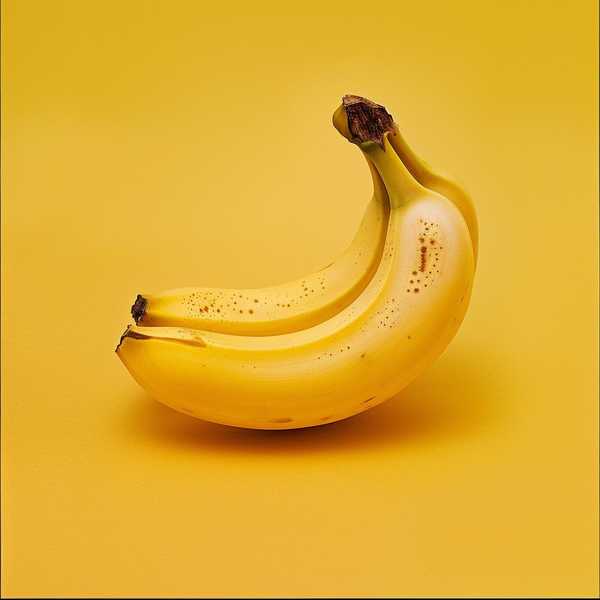
第一步:在PS中打开香蕉图片,选择魔棒工具(快捷键W),点击背景区域生成初始选区。若香蕉与背景交界处有残留,按住Shift键多次点击未选中的背景部分进行加选。第二步:按Ctrl+Shift+I反选选区,此时香蕉被完整选中。第三步:按Ctrl+J复制选区到新图层,隐藏原背景层即可看到透明背景的香蕉。第四步:放大检查边缘,用“选择并遮住”功能微调毛发或模糊部分,通过平滑、羽化等参数让边缘更自然。
3、参数优化的三大技巧
精准抠图的关键在于动态调整参数:①容差根据背景复杂度灵活设置,纯色背景建议20-30,杂色背景可尝试50-80,并通过“消除锯齿”避免边缘锯齿;②遇到背景色分散时,取消勾选“连续”选项,一次性选中所有同类背景色块;③若香蕉表面有高光或阴影被误选,按住Alt键用魔棒点击多余区域进行减选,或切换快速选择工具修补细节。
4、复杂场景的应对方案
当香蕉与背景色相近时,可先提高容差选中大部分背景,再切换至“快速选择工具”手动涂抹遗漏区域。对于半透明香蕉皮部分,需结合通道抠图:复制蓝色通道后用色阶增强对比,再用画笔强化黑白边缘,最后载入通道选区。若背景含纹理(如木桌),建议先用魔棒选取主色区,再通过“色彩范围”抽取残留杂色,最后用蒙版遮盖瑕疵。创新科技网 www.ZqCYZG.COm
5、导出与后期处理
完成抠图后,保存为PNG格式保留透明背景。如需合成新场景,将香蕉图层拖至目标文件中,用Ctrl+T调整大小和角度。为增强真实感,可添加投影效果:新建图层,用柔边黑色画笔在香蕉底部轻扫,降低不透明度至30%。若边缘仍有杂边,执行“图层>修边>去边”命令,输入1-2像素去除残留背景色。























